发布时间:2023-10-18 09:14:48来源:JQDEMO.COM
你们的电脑中是不是也在使用大白菜这款软件呢?那么你们晓得大白菜如何使用U盘装系统吗?下面小编为各位带来的文章就讲述了大白菜u盘装系统教程,感兴趣的用户快来下文看看吧。
大白菜如何使用U盘装系统?大白菜u盘装系统教程
1、首先下载大白菜U盘启动盘制作工具,然后制作U盘启动盘,完成后将U盘插在电脑上。

2、然后我们重启电脑,在开机画面出现时,按下对应电脑主板的U盘启动热键,如F8、F11、F12、ESC等,然后选择U盘启动项。

3、选择U盘启动项以后,我们会进入大白菜的菜单界面,这时候我们选择第二项:运行大白菜Win8PE防蓝屏版(新电脑)

4、然后会进入大白菜PE桌面并弹出PE装机窗口,这个时候我们点击“浏览”选择我们需要安装的系统。

5、找到我们事先放置在U盘中的win7系统或者Win10系统文件。选中后点击“打开”进入下一步。

6、在映像文件路径中,我们可以选择需要安装的系统类型,选择完成后选中C盘,然后点击“确定”。

7、在弹出的系统还原窗口中,点击“确定”即可开始还原系统,还原之后便会重装系统了。

8、耐心等待还原成功后,系统安装程序会帮助用户们自动安装系统,大约十五分钟后,系统便安装完成了。

以上就是大白菜u盘装系统教程的全部内容,更多精彩教程请关注JQ下载站!

蜀汉五虎传
442.28MB | 战争策略

惊人的成长
108MB | 休闲益智

驾驶压碎(Drive and Crush)
97MB | 休闲益智

天光合击
111MB | 角色扮演

规则怪谈怪谈研究所隐秘的档案
124MB | 休闲益智

吸尘器大作战
56.2M | 休闲益智

生死狙击手游
1.87G | 枪战射击

战箭天下手游
76.9M | 动作格斗

轩辕传奇手游
1.99G | 角色扮演

三国如龙传手游
958.6M | 角色扮演
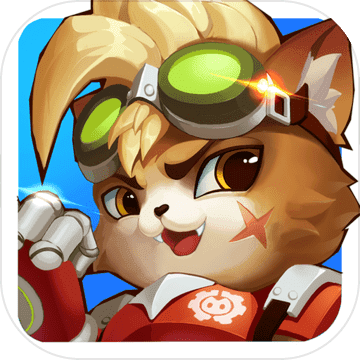
喵界异闻录
未知 | 卡牌对战

勇士召唤师
未知 | 卡牌对战

火柴人王者归来
未知 | 休闲益智

机器人冲突进化
未知 | 动作格斗

捕食日
230.19MB | 动作格斗

人狼村之谜汉化版
38.41MB | 角色扮演

2023-04-02
miui13流量显示在哪里开启 流量显示开启方法介绍
青书学堂允许非WiFi下载怎么弄 允许非WiFi下载操作步骤
微博怎么设置图片不被下载 设置图片不被下载方法
LOFTER主题在哪里预约启用 主题预约启用方法一览
爱奇艺体育如何提交意见反馈 提交意见反馈流程分享
高德地图设置视频地图怎么处理 设置视频地图处理方法
影视大全怎么退出登录 退出登录方法说明
opporeno9Pro+电池容量在哪查看 电池容量查询步骤一览
哔哩哔哩怎么关闭流量观看提醒 关闭流量观看提醒步骤分享